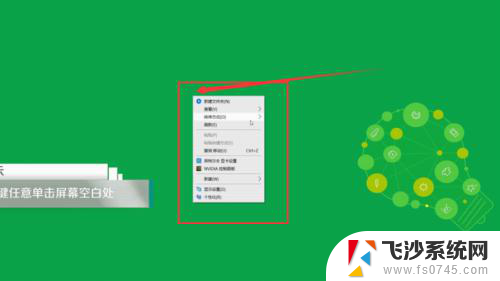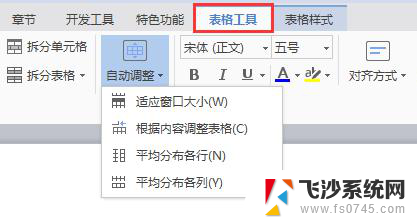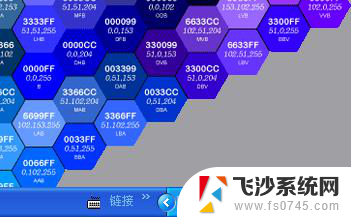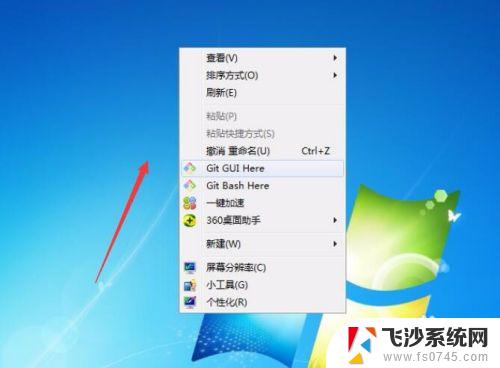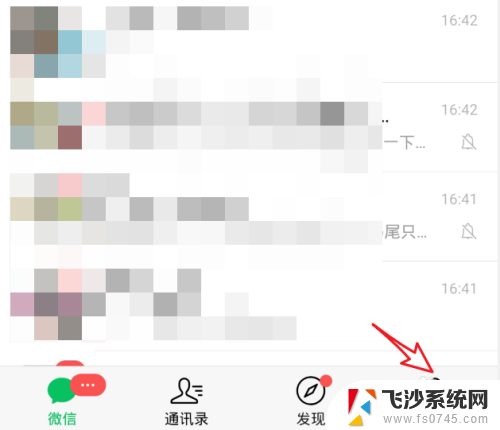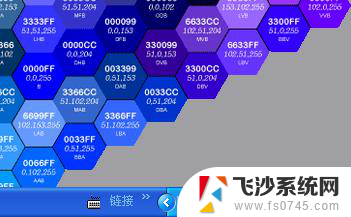电脑桌面窗口大小如何调节 电脑窗口大小调整方法
更新时间:2023-12-17 09:07:24作者:xtliu
电脑桌面窗口大小的调节是我们日常使用电脑时经常遇到的问题,有时候我们需要将窗口调整得更大,以便更清晰地查看网页内容或是编辑大幅度的文档;而有时候我们又需要将窗口缩小,以便同时打开多个应用程序。如何调节电脑窗口的大小呢?在这篇文章中我们将为大家介绍几种简单有效的方法,让您轻松掌握电脑窗口大小的调整技巧。无论您是新手还是老手,相信本文都能对您有所帮助。
具体方法:
1打开电脑,鼠标右键任意单击屏幕空白处。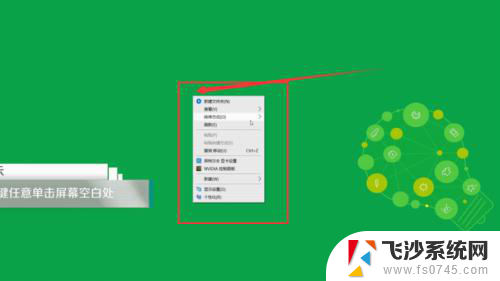 2在弹出的菜单栏中选择“显示设置”。
2在弹出的菜单栏中选择“显示设置”。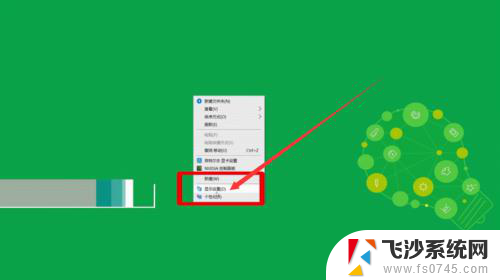 3在缩放与布局中选择布局的缩放。
3在缩放与布局中选择布局的缩放。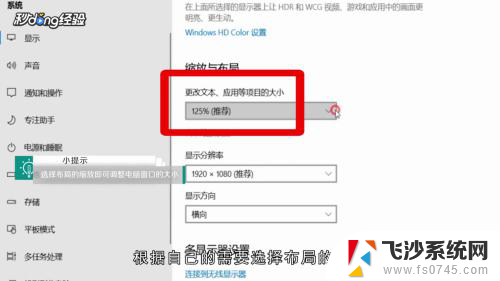 4还可以更改下方的分辨率来调整窗口的大小。
4还可以更改下方的分辨率来调整窗口的大小。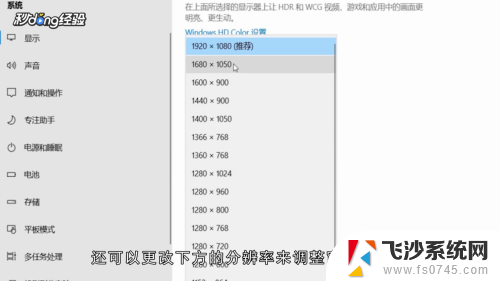 5将鼠标放在需要调整的窗口边缘,当鼠标可以向两侧拉伸的箭头的时候。按住鼠标左键拖动鼠标即可更改窗口的大小。
5将鼠标放在需要调整的窗口边缘,当鼠标可以向两侧拉伸的箭头的时候。按住鼠标左键拖动鼠标即可更改窗口的大小。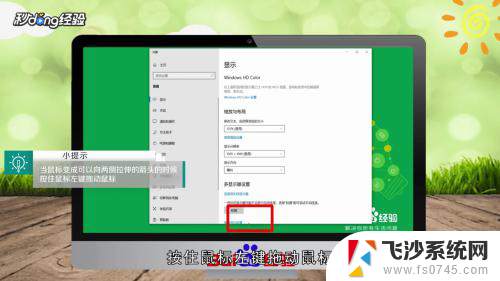 6总结如下。
6总结如下。
以上就是关于如何调节电脑桌面窗口大小的全部内容,如果你遇到了这个问题,可以尝试按照以上方法解决,希望这些方法对你有所帮助。